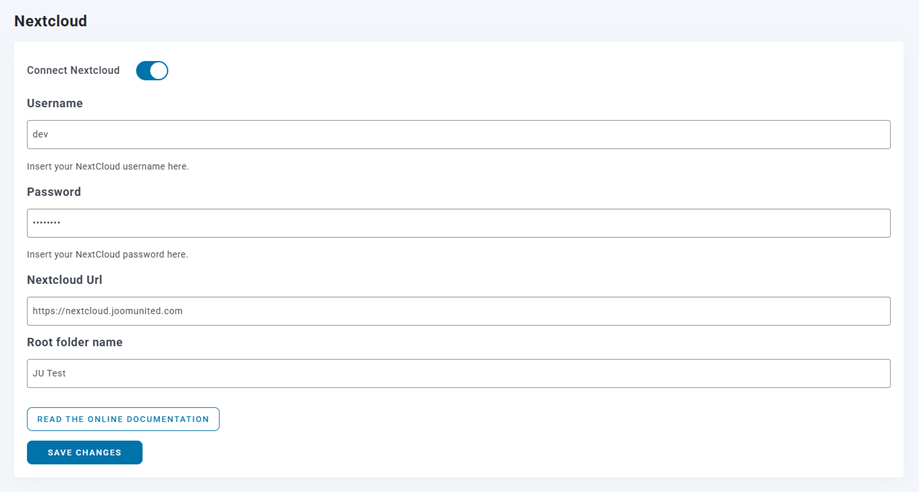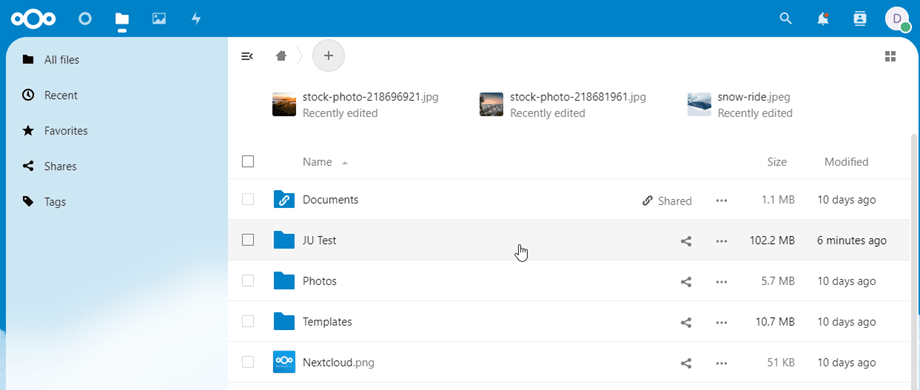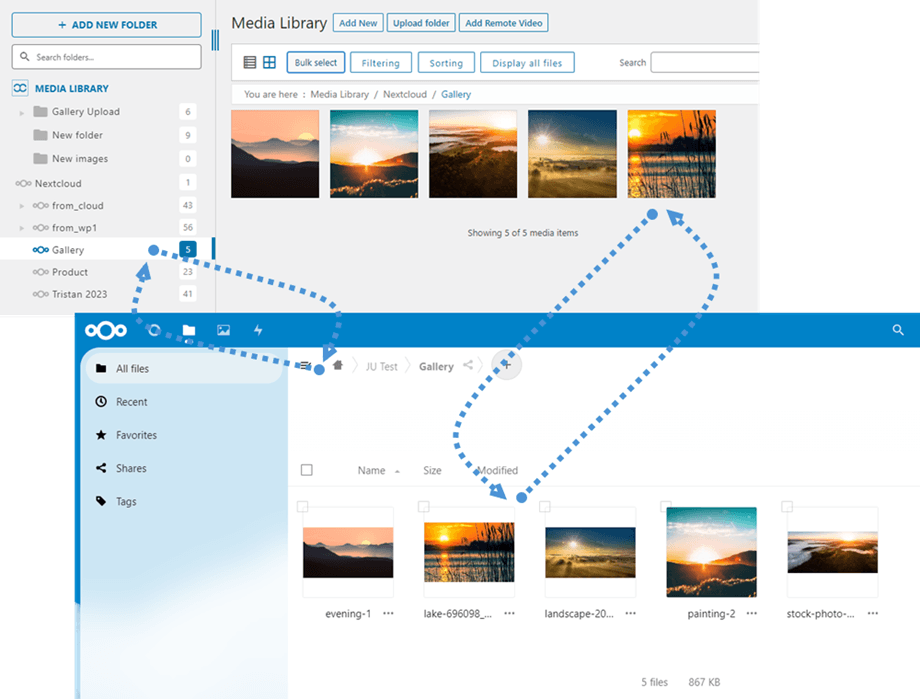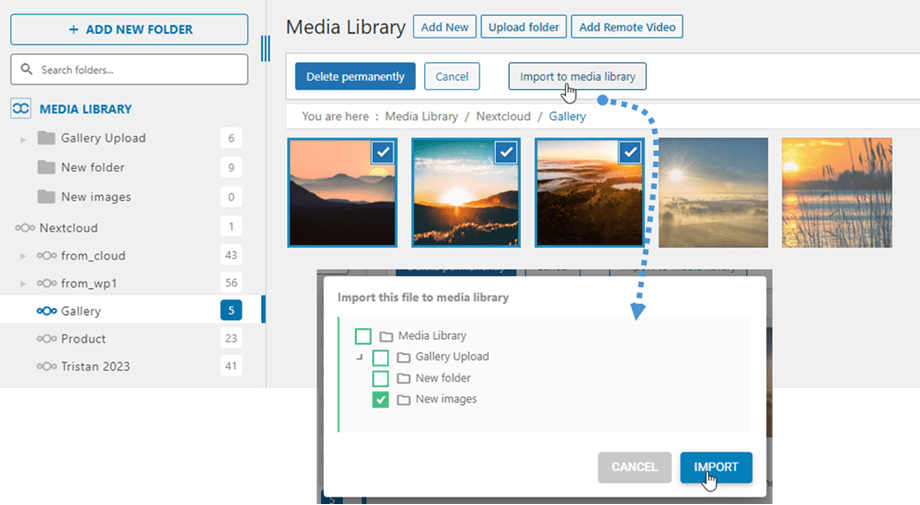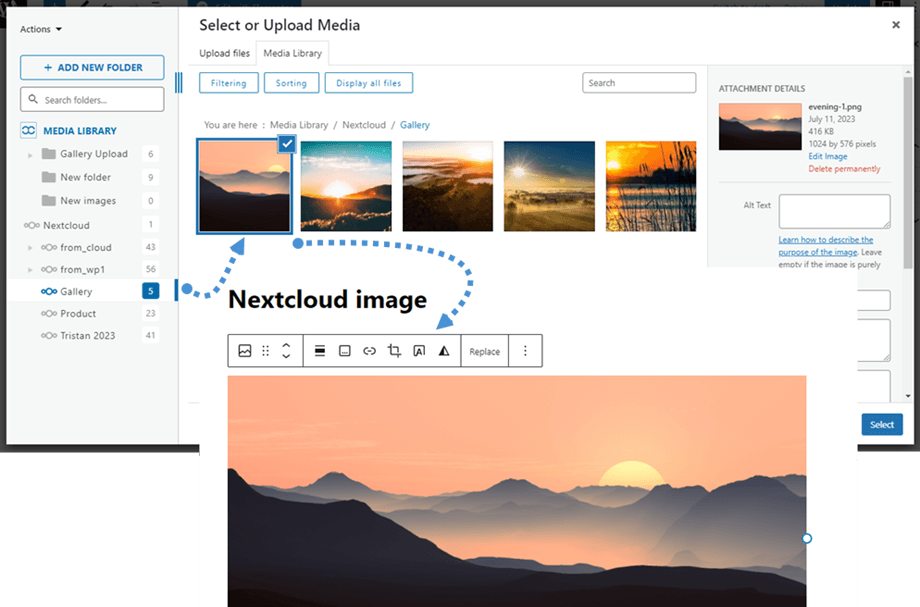Dodatek do WP Media Folder : integracja Nextcloud
1. Zaloguj się do Nextcloud z WP Media Folder
Aby korzystać z Nextcloud we wtyczce, przejdź do pulpitu WordPress i kliknij menu Ustawienia > WP Media Folder > Odciążanie chmury i multimediów > Łączniki chmurowe > Nextcloud . Następnie włącz Połącz Nextcloud . Wypełnij poniższe pola formularza:
- Nazwa użytkownika (bez spacji i znaków specjalnych)
- Hasło
- Adres URL następnej chmury
- Nazwa folderu głównego
Następnie zapisz ustawienia, a połączenie powinno zakończyć się sukcesem. Przejdź do Biblioteki multimediów, aby skorzystać z funkcji Nextcloud.
2. Jak to działa? Co mogę zrobić z Nextcloud?
Jak to działa?
Po połączeniu WP Media Folder z NexCloud Storage wszystkie foldery i podfoldery dodane w Bibliotece multimediów Nextcloud zostaną zsynchronizowane w folderze głównym o nazwie w ustawieniach.
I odwrotnie, wszystkie Twoje multimedia z tego folderu głównego w Nextcloud zostaną zsynchronizowane z Twoją biblioteką multimediów w Wordpress.
Jakie są kierunki synchronizacji?
Działa w obie strony! Możesz dodać plik z Nextcloud i zobaczyć go w WP Media Folderlub dodać plik w WP Media Folder i zobaczyć go w Nextcloud. Oznacza to również, że możesz zarządzać plikami WordPress z komputera za pomocą oprogramowania do synchronizacji Nextcloud. To szalone – wiemy! ☺
Integracja WP Media Folder Nextcloud umożliwia 2 rodzaje działań z mediami:
Pierwszą opcją jest zaimportowanie multimediów Nextcloud do WP Media Folder (wybór folderu do importu).
Drugą opcją jest bezpośrednie osadzenie multimediów Nextcloud w swoich treściach. W takim przypadku media zostaną załadowane z Nextcloud, a nie z Twojego serwera.